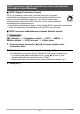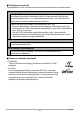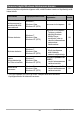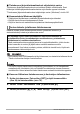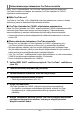User manual - EXZS12_M29_FB
88
Kameran käyttö tietokoneen kanssa
8. Napsauta ”DCIM”-kansiota hiiren kakkospainikkeella.
9. Valitse ”Kopioi” näyttöön tulevasta pikavalikosta.
10.
Windows 7-, Windows Vista -käyttäjät: Napsauta ”Käynnistä” ja sitten
”Asiakirjat”.
Windows XP -käyttäjät: Napsauta ”Käynnistä” ja sitten ”Omat
asiakirjat”.
• Jos ”Asiakirjat”-kansio (Windows 7, Windows Vista) tai ”Omat asiakirjat” -
kansio (Windows XP) jo sisältää ”DCIM”-kansion, se korvataan seuraavassa
vaiheessa. Jos haluat säilyttää olemassa olevan ”DCIM”-kansion, joudut
muuttamaan sen nimen tai siirtämään sen jonnekin muualle ennen seuraavaa
vaihetta.
11.
Windows 7 -käyttäjät: Valitse ”Asiakirjat”-kansion ”Järjestä”-valikosta
”Liitä”.
Windows Vista -käyttäjät: Valitse ”Asiakirjat”-kansion ”Muokkaa”-
valikosta ”Liitä”.
Windows XP -käyttäjät: Valitse ”Omat asiakirjat” - kansion ”Muokkaa”-
valikosta ”Liitä”.
”DCIM”-kansio (ja kaikki sen sisältämät kuvatiedostot) liitetään kansioon
”Asiakirjat” (Windows 7, Windows Vista) tai kansioon ”Omat asiakirjat”
(Windows XP). Tietokoneessa on nyt kopio kameran muistissa olevista
tiedostoista.
12.
Kun olet kopioinut kuvat, irrota kamera tietokoneesta.
Katkaise kameran virta painamalla [ON/OFF] (Virta). Kun olet varmistanut, että
takalamppu on sammunut tai siinä palaa punainen valo, irrota USB-kaapeli.
. Tietokoneeseen kopioitujen kuvien näyttäminen
1. Avaa kopioitu ”DCIM”-kansio kaksoisnapsauttamalla sitä.
2. Kaksoisosoita kansiota, joka sisältää kuvat, jotka haluat näyttää.
3. Kaksoisosoita kuvatiedostoa, jonka haluat näyttää.
• Katso tarkempia tietoja tiedostojen nimistä kohdasta ”Muistikansiorakenne”
sivulla 99.
• Kuva, joka on käännetty kameralla, näkyy tietokoneen näytössä
alkuperäisessä (kääntämättömässä) suunnassa.